Ikhtisar integrasi Direktori Aktif
CAMServer Enterprise lokal membuat autentikasi ID menjadi sangat mudah dengan menghubungkannya ke Direktori Aktif. Hal-hal berikut mungkin terjadi:
- Versi aplikasi webJika Anda menggunakan , ID autentikasi Direktori Aktif pada awalnya akan ditampilkan selama autentikasi login.
- Dalam autentikasi ID, autentikasi tanpa kata sandi dan autentikasi kata sandi OS kini dapat dilakukan.
- CAMServer menggunakan protokol LDAP Direktori Aktif untuk menentukan apakah otentikasi ID berhasil.
Tautan ID Direktori Aktif
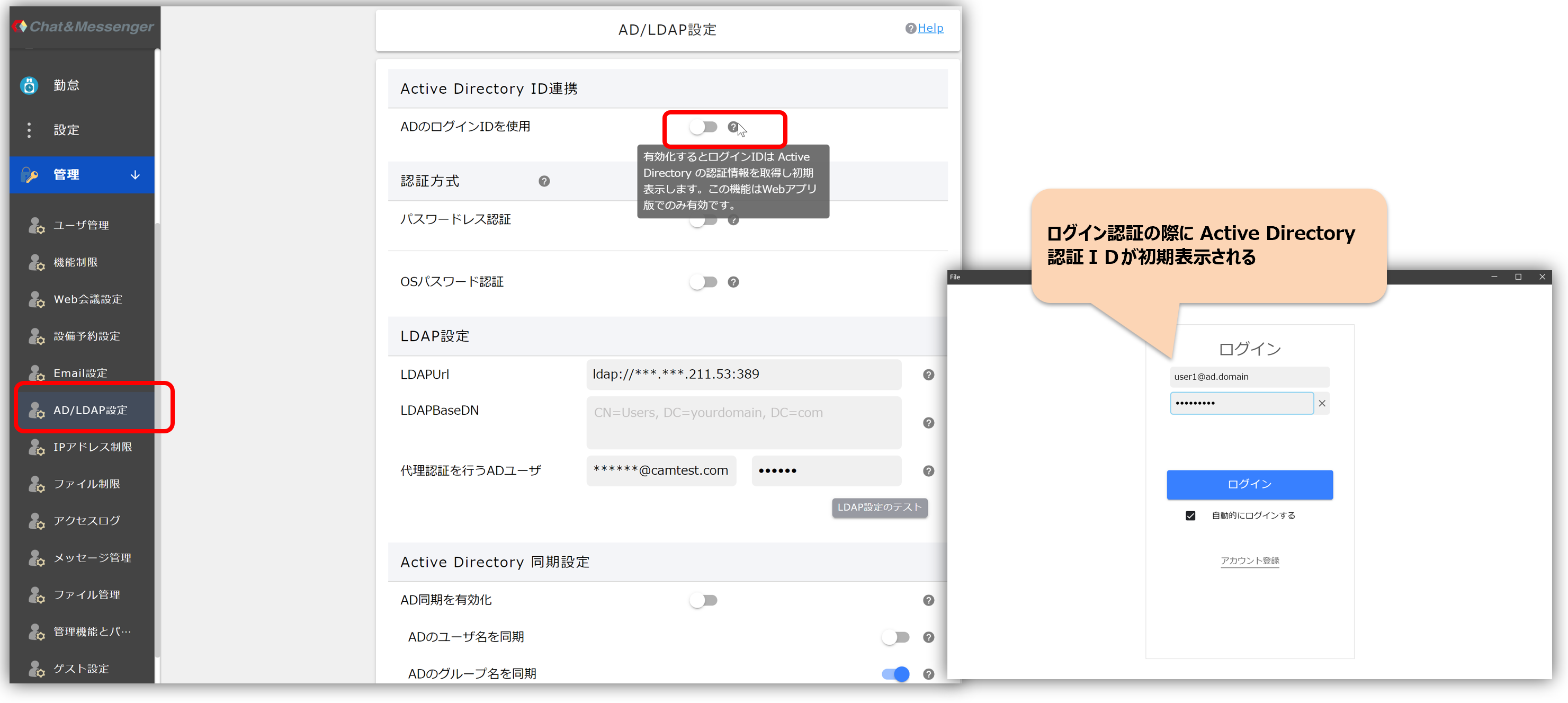
Ketika tautan ID Direktori Aktif diaktifkan, ID login akan ditetapkan secara otomatis jika pengguna telah diautentikasi dengan Direktori Aktif.
ID login dapat diatur secara otomatis Versi aplikasi web Hanya.
Metode otentikasi
Sebelum menyimpan pengaturan ini, pastikan untuk menyelesaikan pengaturan LDAP terlebih dahulu dan melakukan "Uji Pengaturan LDAP".
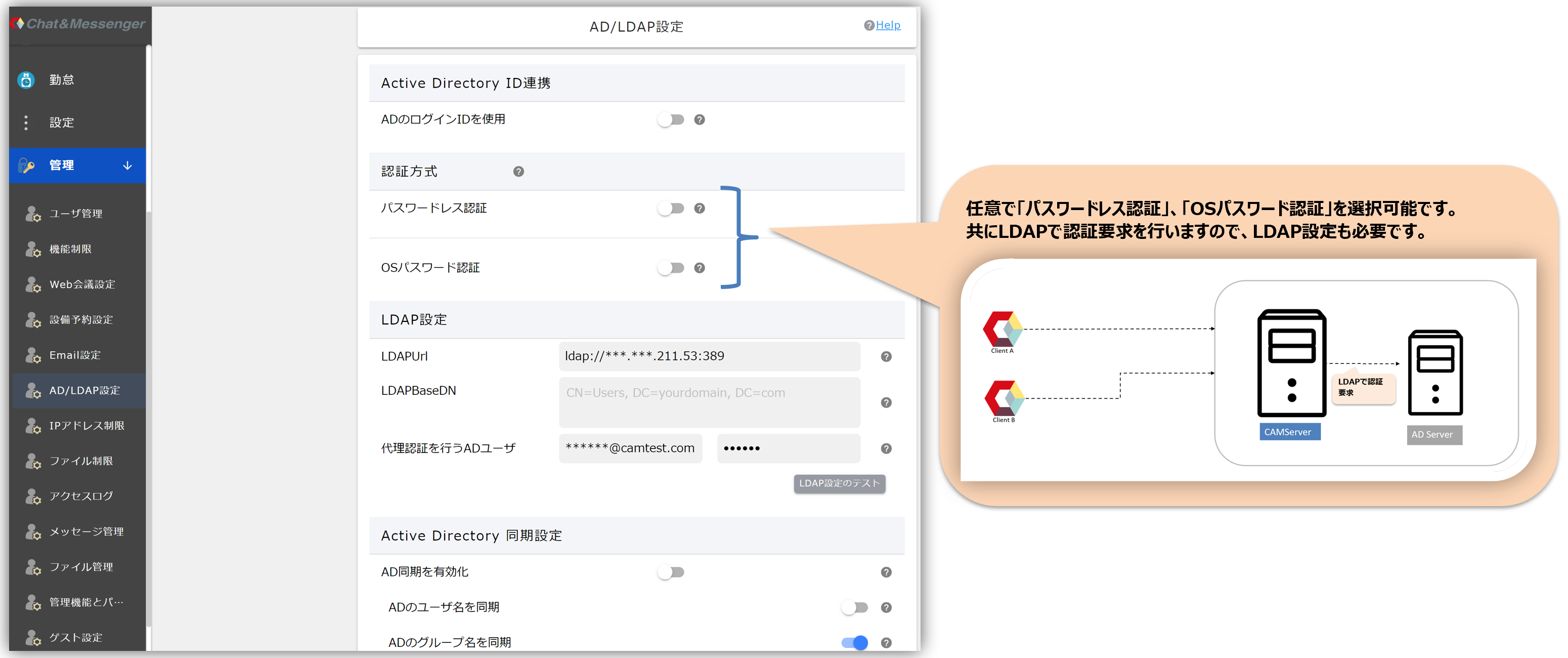
Setelah mengaktifkan tautan ID Direktori Aktif, Anda dapat memilih "Otentikasi Tanpa Kata Sandi" atau "Otentikasi Kata Sandi OS".
*Jika Anda ingin memperkuat otentikasi, pilih "Otentikasi kata sandi OS".
Otentikasi tanpa kata sandi
Informasi yang dapat diperoleh ketika AD login dienkripsi dan digunakan sebagai token otentikasi, memungkinkan login layanan tanpa kata sandi.Sebelum mengaktifkan setelan ini, Anda perlu menyiapkan "Pengguna AD untuk autentikasi proksi" dan "menguji setelan LDAP".
SSO menggunakan Otentikasi Windows Terintegrasi IIS memiliki keunggulan dalam hal keamanan.
・Jika Anda mengaktifkan pengaturan ini, Anda hanya akan dapat mengakses versi aplikasi web.
- Jika ada kesalahan pengaturan, tidak ada yang bisa masuk, tetapi Anda dapat menonaktifkan pengaturan "otentikasi tanpa kata sandi" dengan mengatur cam.disableADPasswordless=true di file CAMServer/cam.ini dan memulai CAMServer. Setelah menonaktifkan dan memulai, harap tinjau berbagai pengaturan dan pastikan untuk melakukan "Uji Pengaturan LDAP" sebelum mengaktifkan "Otentikasi Tanpa Kata Sandi". Setelah mengaktifkan, hapus cam.disableADPasswordless dari file cam.ini dan restart CAMServer.
Otentikasi kata sandi OS
Otentikasi pengguna dilakukan menggunakan kata sandi OS. Saat mendaftarkan pengguna baru, harap tetapkan kata sandi sementara dan daftar. Otentikasi menggunakan alur berikut.
- Jika "otentikasi kata sandi OS" berhasil, otentikasi OK dan kata sandi yang terdaftar di C&M juga ditimpa.
- Jika "otentikasi kata sandi OS" gagal, autentikasi menggunakan kata sandi yang digunakan selama pendaftaran C&M.
Pengaturan LDAP
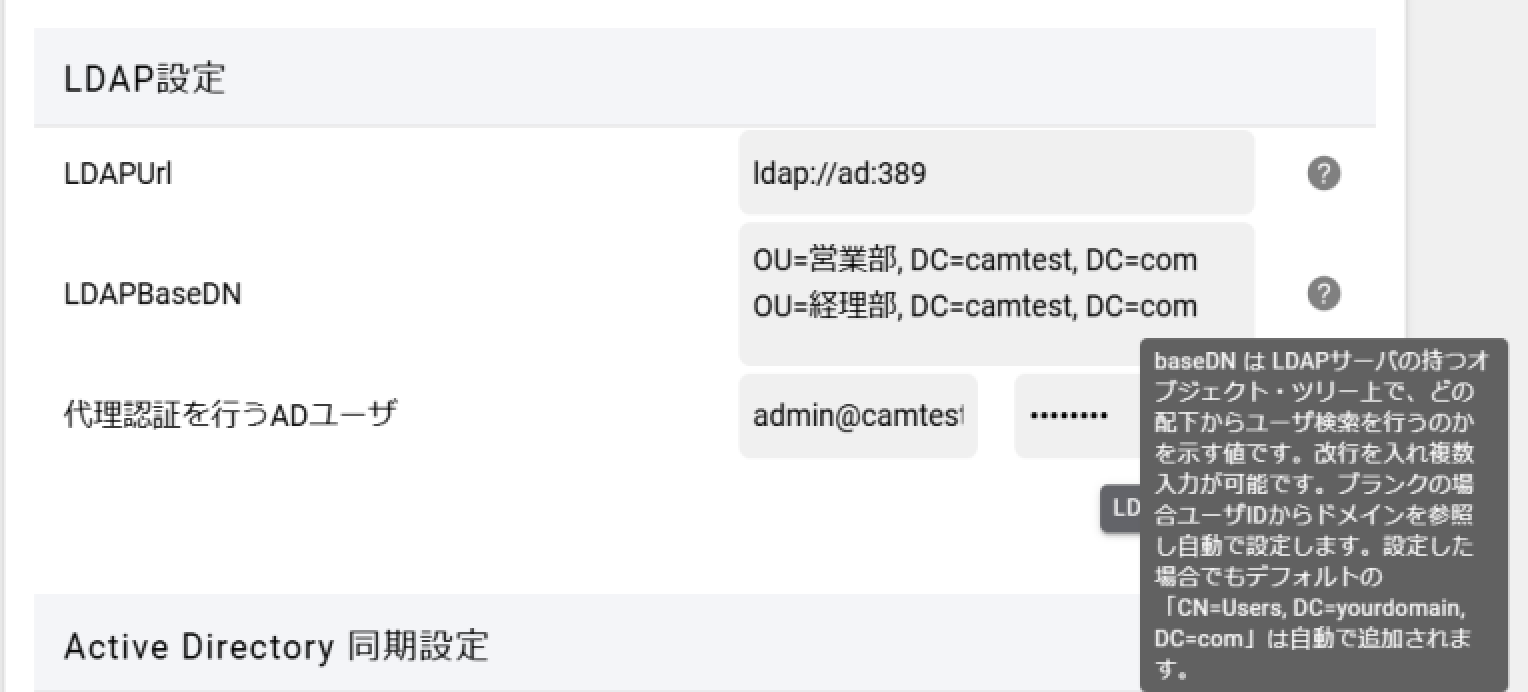
LDAPUrl
Ini adalah URL untuk mencari server Active Directory menggunakan ldap. Tentukan alamat dan port di LDAPUrl seperlunya. Jika kosong ldap://localhost:389 Akses dengan . Port 389 adalah default untuk ldap.
LDAPBasisDN
LDAPBaseDN adalah nilai yang menunjukkan di pohon objek server LDAP mana pencarian pengguna akan dilakukan.
Jika dibiarkan kosong, domain akan dirujuk dari ID pengguna, dan CN=Users akan dicari. Jika Anda ingin mengubahnya, Anda dapat memasukkan beberapa entri dengan menambahkan jeda baris. Selain itu, meskipun Anda menyetelnya ke sesuatu selain kosong, "CN=Users, DC=yourdomain, DC=com" default akan otomatis dicari.
Misalnya, saat mencari pengguna bernama user1@camtest.com, LDAPBaseDN-nya adalah "CN=Users, DC=camtest, DC=com". Karena ini adalah target pencarian default, tidak perlu menentukan LDAPBaseDN.
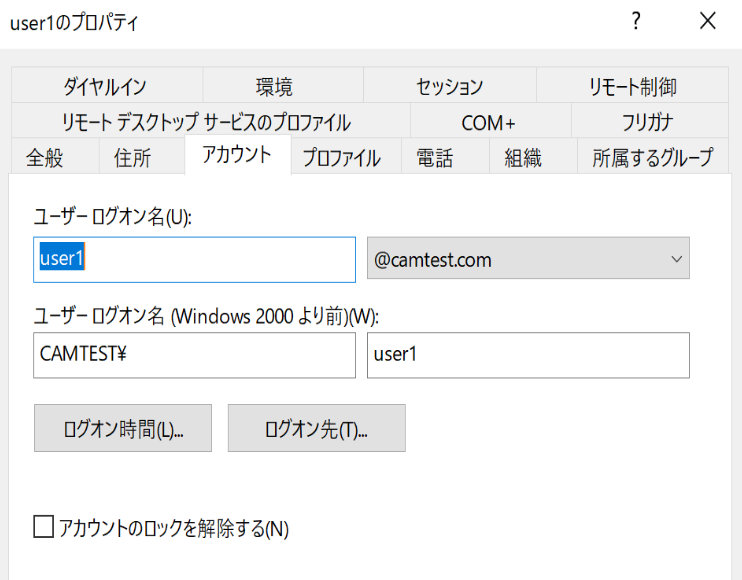
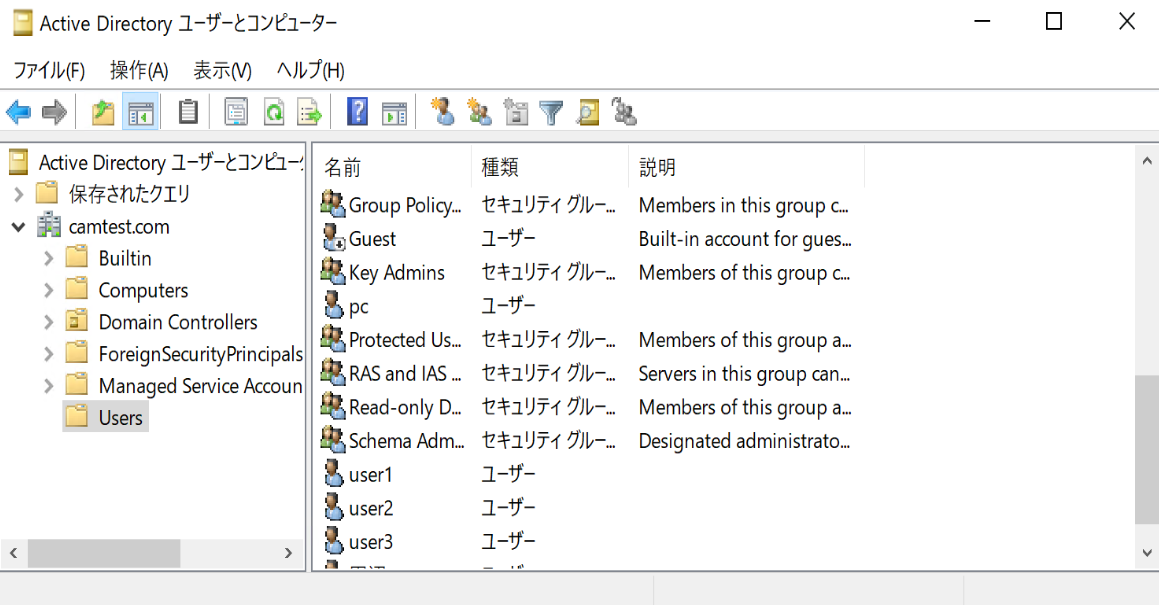
Jika Anda telah membuat unit organisasi (OU) selain Pengguna dan menambahkan pengguna ke dalamnya, tentukan LDAPBaseDN jika Anda ingin menggunakannya sebagai target pencarian. Misalnya, gambar berikut menunjukkan pengaturan untuk mencari unit organisasi (OU) Departemen Penjualan dan Departemen Akuntansi selain Pengguna.
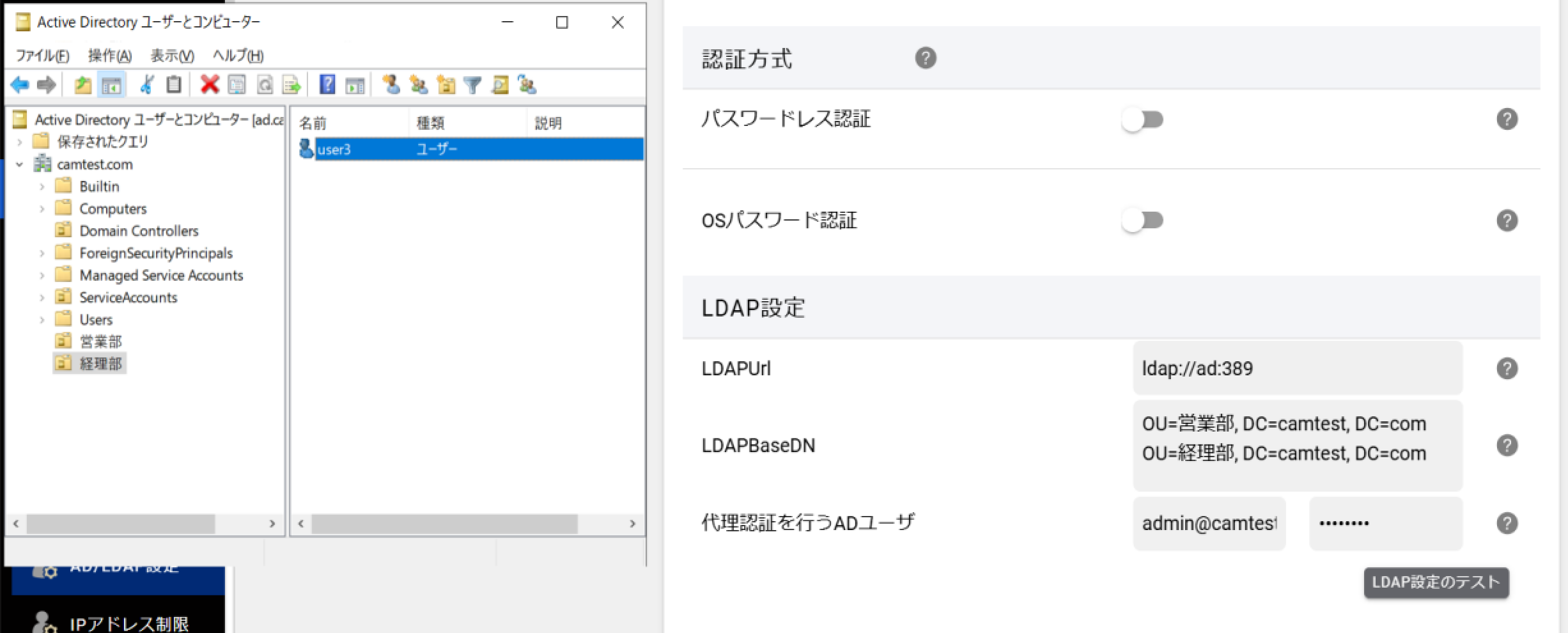
Menguji pengguna AD dan pengaturan LDAP untuk autentikasi yang didelegasikan
Saat melakukan autentikasi sistem masuk tunggal atau tanpa kata sandi menggunakan IIS, siapkan pengguna AD untuk melakukan autentikasi proksi dan lakukan "Uji pengaturan LDAP".
Dalam proses autentikasi di atas, pengguna AD yang melakukan autentikasi proksi melakukan pencarian LDAP internal untuk memverifikasi apakah pengguna AD tersebut sah.
Pengaturan sinkronisasi Direktori Aktif
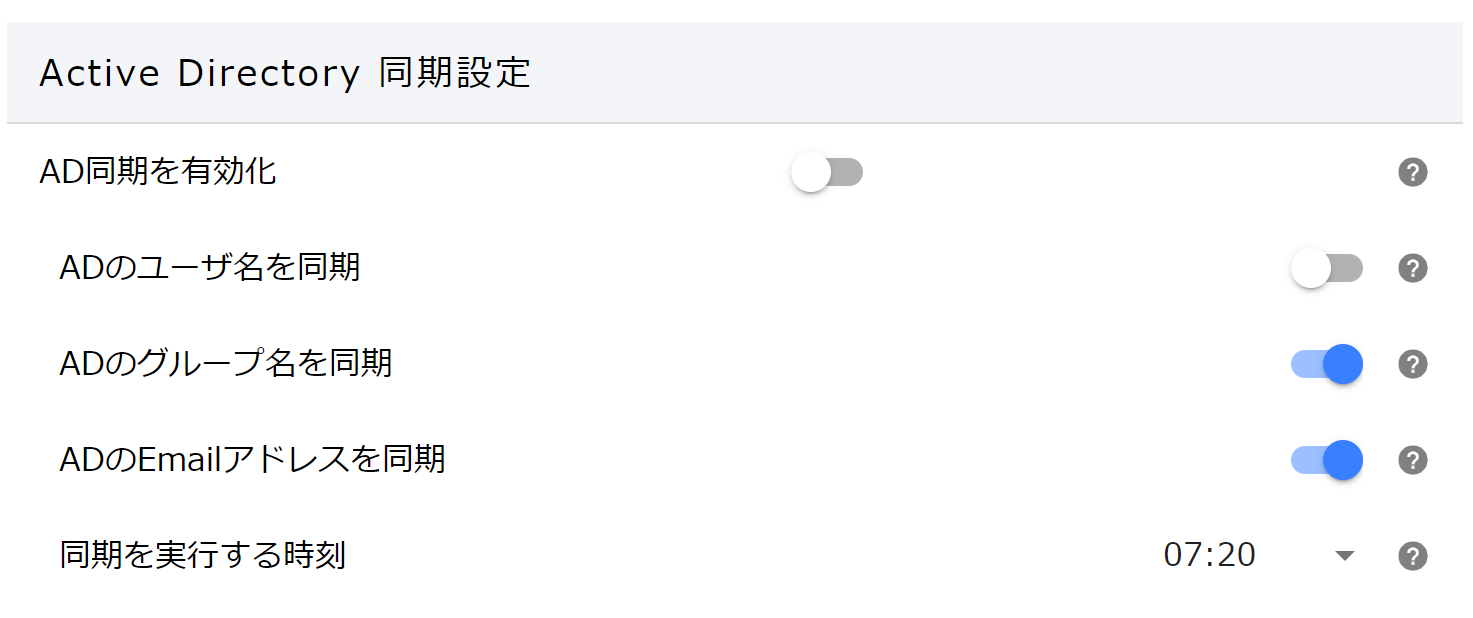
Ketika pengaturan sinkronisasi Direktori Aktif diaktifkan, informasi akan diambil dari Direktori Aktif pada waktu yang ditentukan dan informasi pengguna di Obrolan & Messenger akan diperbarui.
Informasi yang akan diperbarui ada di bawah.
- Nama pengguna...atribut displayNameAD
- Nama grup...Atribut departemen AD
- Email・・・AD atribut email
FAQ
Bisakah saya membuat pengguna yang tidak ada di Direktori Aktif?
Jika Anda tidak memilih "Tanpa Kata Sandi" sebagai metode autentikasi, Anda dapat membuat akun di layar manajemen pengguna Obrolan & Messenger dan masuk meskipun pengguna tersebut tidak ada di Direktori Aktif.
Bisakah saya melakukan sinkronisasi dengan Active Directory untuk mengotomatiskan penambahan pengguna?
Saat ini, Chat&Messenger tidak secara otomatis menambah atau menghapus pengguna berdasarkan pengguna Direktori Aktif. Oleh karena itu, meskipun tautan Direktori Aktif diaktifkan, administrator harus membuat pengguna Chat&Messenger menggunakan layar pendaftaran pengguna di layar manajemen atau dengan mengunggah CSV.
 | 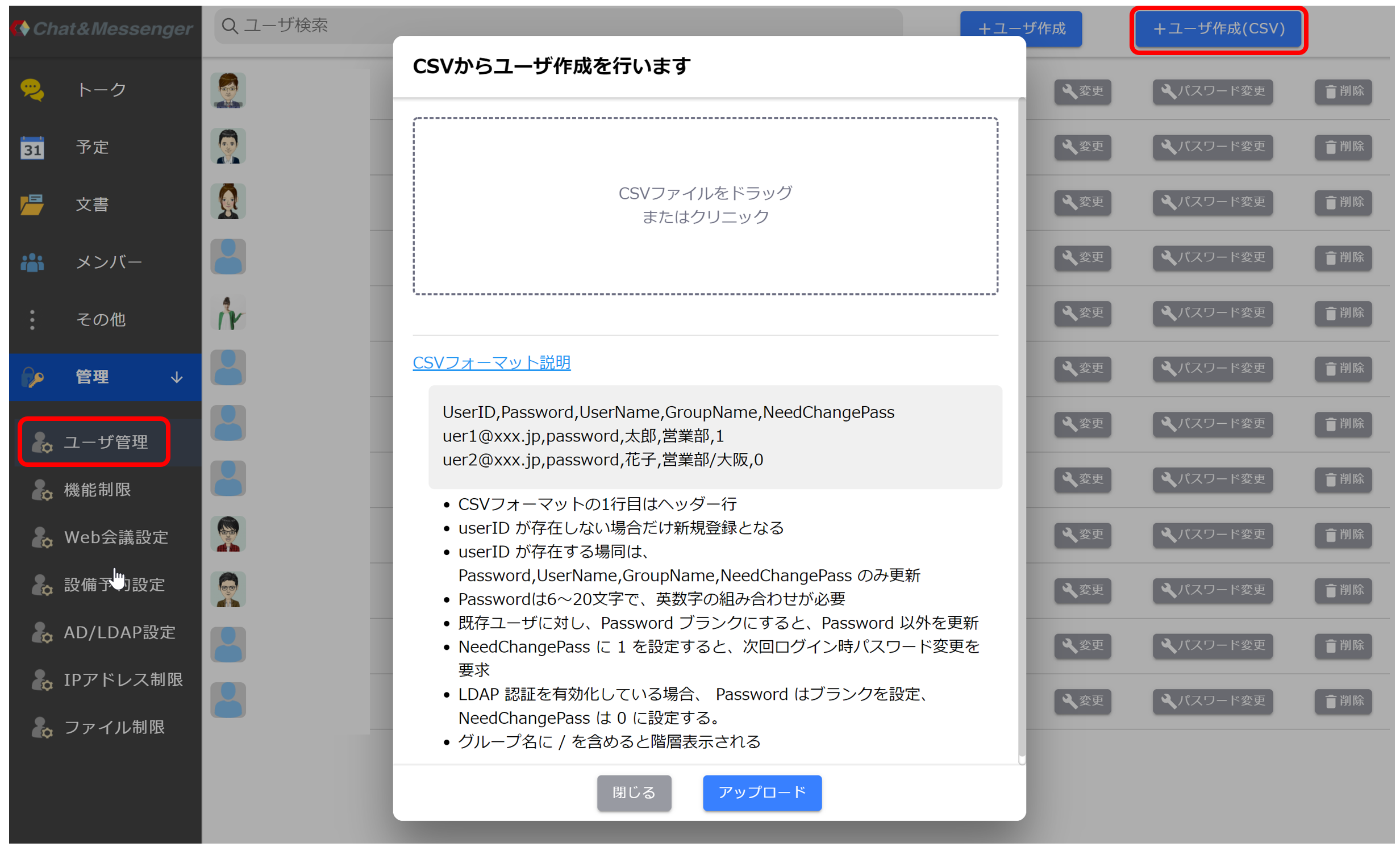 *Unggahan CSV hanya menambah/mengubah pengguna Chat&Messenger dan tidak menghapusnya. Harap hapus item satu per satu dari layar manajemen. |
Saya ingin mendapatkan daftar pengguna Direktori Aktif dan membuat CSV.
Anda dapat memperoleh daftar pengguna Direktori Aktif menggunakan Get-ADUser PowerShell. dari daftar ini Nama Prinsipal Pengguna Silakan buat file CSV menggunakan ID Pengguna (alamat email kantor) di Chat&Messenger.
> Get-ADUser -Filter {objectClass -eq "user"} -Properties info
DistinguishedName : CN=user1,CN=Users,DC=***,DC=com
GivenName : ユーザ1
Name : user1
ObjectClass : user
ObjectGUID : bf84cdab-2c21-44cf-aaca-afe493d97f2a
SamAccountName : user1
SID : S-1-5-21-3698402442-2374923176-*****-1104
Surname : ユーザ1
UserPrincipalName : user1@***.com
DistinguishedName : CN=user2,CN=Users,DC=***,DC=com
GivenName : user2
Name : user2
ObjectClass : user
ObjectGUID : 482450a4-482a-40ac-b89b-434605f45571
SamAccountName : user2
SID : S-1-5-21-3698402442-2374923176-*****-1105
Surname : テスト
UserPrincipalName : user2@***.com
# AD users のリストを CSVで出力
> $users = Get-ADUser -Filter {objectClass -eq "user"} -Properties UserPrincipalName, GivenName
> $selectedUsers = $users | Select-Object UserPrincipalName, GivenName
> $selectedUsers | Export-Csv -Path "C:\path\to\output\users.csv" -NoTypeInformation